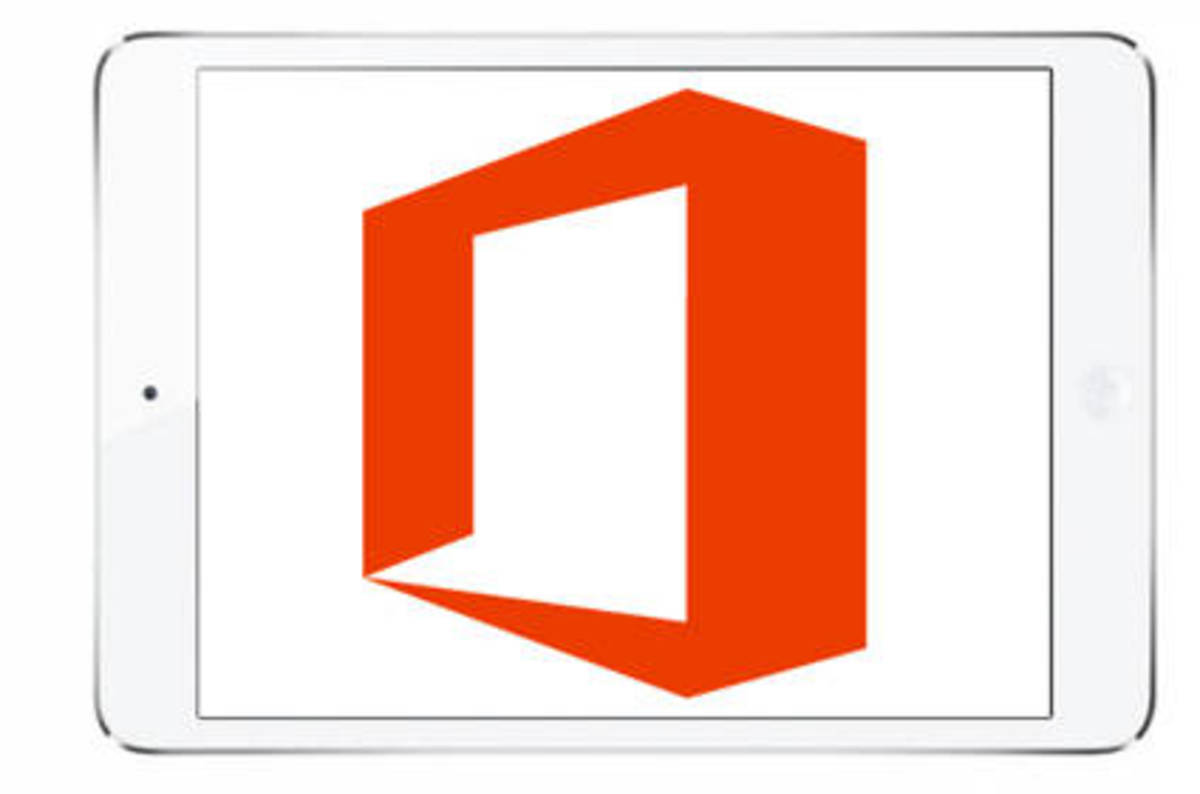 Не секрет, что большинство пользователей устанавливает Parallels Desktop для того, чтобы пользоваться на Mac привычными PC-версиями программ Microsoft, в частности — Microsoft Office. Но обратная сторона медали виртуализации в том, что если внутри виртуальной машины вы имеете привычную среду Windows, в которой документы Office открываются программами Microsoft Office для Windows, то возвращаясь в среду Mac OS, вы возвращаетесь в «реальный мир»...
Не секрет, что большинство пользователей устанавливает Parallels Desktop для того, чтобы пользоваться на Mac привычными PC-версиями программ Microsoft, в частности — Microsoft Office. Но обратная сторона медали виртуализации в том, что если внутри виртуальной машины вы имеете привычную среду Windows, в которой документы Office открываются программами Microsoft Office для Windows, то возвращаясь в среду Mac OS, вы возвращаетесь в «реальный мир»...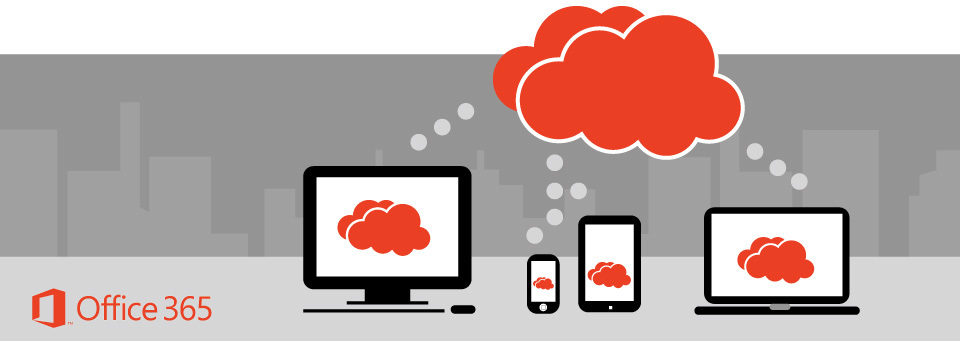
А в реальном мире документы Office открываются приложениями Office для Mac — конечно, если он предварительно был приобретен и установлен. Но это еще полбеды. В наше время тотального онлайна постоянно приходится работать с документами, размещенными на веб-порталах — например, организованных на платформе Microsoft SharePoint. Разумеется, пакет Office 365 предоставляет возможность просмотра и редактирования документов Office онлайн-версиями Microsoft Word, Excel и PowerPoint, но этого не всегда достаточно. И если вам нужно открыть документ полной локальной версией приложения, удобство работы в среде Mac OS резко снижается. К счастью, у пользователей Windows и Mac теперь есть Parallels Desktop 12, которая наконец-то решает эту проблему. Как она это делает?
Что такое Shared Applications
Технология Shared Applications — это мощный инструмент интеграции гостевой операционной системы и Mac OS. Вот как она работает — для каждого Windows-приложения создается приложение-дублер в среде Mac OS. Задача приложения-дублера — открывать заданный документ в среде ассоциированного с ним Windows-приложения через виртуальную машину Parallels Desktop. Например, для Microsoft Word для Windows будет создано приложение Microsoft Word для Mac, которое будет открывать файлы с расширениями .doc, .docx и др. в Microsoft Word для Windows.

Список приложений для Shared Applications создается во время установки виртуальной машины. Если приложение Windows загружается из среды Mac OS, автоматически запускается виртуальная машина, а в ней — заданное приложение. Если вы недавно установили в виртуальной машине новое приложение для Windows, оно появится в меню «Пуск» и автоматически создастся приложение-дублер в Mac OS.

При создании приложения в Windows анализируется и в приложение-дублер заносится информация о том, какие типы файлов оно может открывать. Это позволяет просматривать и редактировать ваши локальные документы, стирая грань между Mac OS и Windows. Если вам прислали документ Word, все, что вам нужно сделать, чтобы открыть его приложением Word для Windows — дважды щелкнуть его значок мышью.
Однако расширениями дело не ограничивается. В интернете балом правят протоколы: http и https — браузеры, mailto — почта, а еще ftp, ssh, telnet… Много их там. За работу с Office отвечают протоколы ms-word, ms-excel и ms-powerpoint. С протоколами поступаем точно так же, как и с расширениями — информация о них прописывается в приложение-дублер и при активации из браузера в Mac OS запускаем соответствующее приложение в Windows.
Разумеется, это работает не только с приложениями Office. Типичные случаи запуска приложений Windows значком с веб-сайта — загрузка файлов Adobe Acrobat и торрент-файлов. По умолчанию PDF-документы просматриваются специальным контейнером, встроенным в виде плагина в браузер, но если вам удобнее открывать их приложением для Windows, таким как PDF Reader, Adobe Reader или Adobe Acrobat, установите ее в виртуальную машину с Windows, и загрузка документа будет происходить, как обычно, совершенно прозрачно для вас. Аналогично, если вы предпочитаю Windows-версию приложения вроде uTorrent, все, что вам нужно сделать — установить ее в виртуальную машину.
Еще один аспект работы с протоколами — можно назначить http или mailto открывать только в MacOS или только в Windows. Этим часто пользуются наши пользователи: например, назначают открывать все почтовые ссылки в Mac OS — и вся переписка (неважно, из виртуальной машины или нет) идет через хостовый Mail.
Вы спросите — а можно ли все-таки открывать документы Windows при помощи приложений Mac OS? Отвечаем — разумеется. Включите опцию использования приложений Mac OS в Windows — и используйте их на здоровье.

И это еще не все. Если в Mac OS вам не хватает системной области интерфейса Windows, Вы можете расширить интеграцию между Mac OS и Windows и предоставить Mac OS доступ к системной области Windows. В результате значки из системной области появятся на полосе меню Mac OS и вы сможете пользоваться соответствующими приложениями, щелкая эти значки. Это еще один аспект работы технологии Shared Applications.
Сейчас все это звучит легко и просто, хотя в ходе реализации технологии, разумеется, было много сложностей. Судите сами — техническое решение с прокси-приложениями в среде Mac OS требует очень тонкой работы. Предположим, что в вашей виртуальной машине Windows сто приложений — значит, в Mac OS необходимо создать ссылки на все эти гостевые приложения Windows, и эти ссылки должны будут работать точно так же, как они настроены в Windows.
Следует помнить о том, что функциональность Shared Applications не работает в режиме изоляции. Когда вы включаете Shared Applications, режим изоляции автоматически выключается.
Вспоминая Windows Update
После того, как в прошлой статье мы подробно рассмотрели проблемы комфортного обновления и обслуживания виртуальной машины в среде Mac OS, стоит еще раз напомнить о том, что часть приложений, о которых мы обсуждали сегодня — а именно приложения Microsoft Office, включая Office 365, обновляются по той же технологии Windows Update. И хотя это не имеет прямого отношения к нашему сегодняшнему разговору, стоит отметить, что если вы включите в среде Parallels Desktop функциональность планировщика обновлений и обслуживания, то вместе с другими приложениями Microsoft, которые обновляются и обслуживается сервисами Центра обновлений Windows, будет комфортно обновляться и Office 365. А наша технология Shared Applications будет при этом внимательно следить за тем, чтобы ни в Mac OS, ни в Windows не ломались никакие пользовательские настройки, ничего не сбивалось при установке и удалении программ, не нарушался пользовательский опыт.
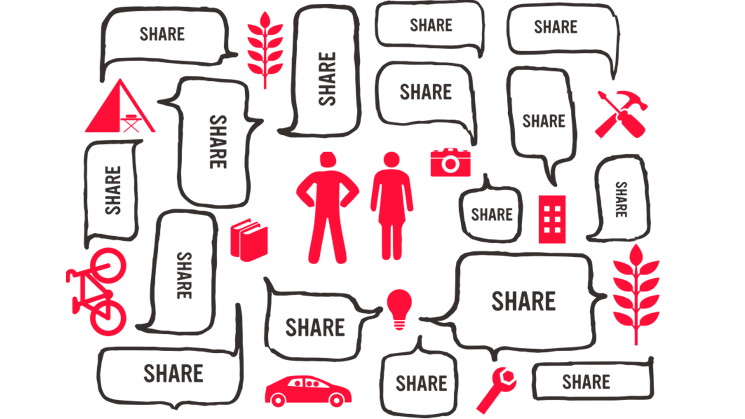
В заключение хотелось бы отметить, что Shared Applications — это, во-первых, уникальный, ни на что не похожий опыт бесшовной интеграции Mac OS и Windows. А во-вторых, и, наверное, в главных — это источник новых идей как для нас, так и, мы надеемся, для других разработчиков.
Поделиться с друзьями


vadimr
Может, у меня какой-то не тот круг общения, но я не видел ни одного человека, который на Маке вызывал бы программы MS Office для Windows (кроме Visio/Access).
Goodkat
MS Office для OS X всю дорогу был недоделанный, глючный и тормозной. Выходило действительно удобнее установить виртуальную машину с Windows и родными приложениями. Только последние версии офисных программ работают более-менее нормально. MS Access до сих пор нет для мака.
Anton_Menshov
Например, если требуется поддержка MathType — приходится использовать версию для Windows. Ибо MathType не поддерживает (на данный момент) новую версию Office. Плюс, с этим MathType часто случаются проблемы при пересылки документов другим людям (особенно, если стоит другой набор шрифтов и языковые настройки).
P.S. LaTeX наше все. Но не все люди наши. Поэтому иногда MathType неизбежен.
gbalakirev
MS Project еще. Он кстати не умеет экспортировать отчеты в xls/xlsx, если в ВМ не стоит Excel, и установленный Excel for Mac его не впечатляет.